
안녕하세요 솜잉이예요😊
벌써 즐건 그묠이네요
이번주는 어떤 내용을 올릴지 생각하다 보니 금방 지나간듯 해요ㅎㅎㅎ
오늘 알려드릴 내용은 지난 포스팅에 이어서 알람설정을 해도 안뜨는 경우 혹은 설정을 눌러도 반응이 없을때 시도해볼 방법을 알려드릴게요
지난 포스팅은 이쪽에서 확인해주세요
2022.01.12 - [IT 관련 정보] - 크롬 웹 브라우저 푸시 알림 설정
크롬 웹 브라우저 푸시 알림 설정
안녕하세요 솜잉이예요 어제 밤에 통계를 확인하다가 제 사이트가 다음에서 누락되고 있는걸 확인했네요ㅠㅠ 티친님들 글에서 보던 저품질로 인한 문제인거 같아 고객센터에 접수는 해놓았는
somings.tistory.com
지난포스팅에서 알림을 허용하거나 차단하는 방법을 알려드렸는데요 이것만으론 알림이 안올 수 있어요
먼저 설정을 확인해볼까요?
◈첫번째 백그라운드 앱 실행 설정 확인하기

- 오른쪽 상단의 1번 더보기 버튼을 눌러주세요
- 2번 설정으로 들어가주세요
- 설정 페이지에서 고급을 눌러 숨겨진 메뉴 시스템을 클릭합니다
- 시스템페이지의 첫번째 Chrome 종료 후에도 백그라운드 앱을 계속 실행이 꺼져있다면 이미지를 참고하여 켜주세요

설정이 되어있거나 변경을 하여도 적용이 안된다면 작업표시줄 에러일 수 있어요
https://answers.microsoft.com/ko-kr/windows/forum/all/%EC%9E%91%EC%97%85%ED%91%9C%EC%8B%9C%EC%A4%84/69d93298-cf5d-46f6-8788-7e498d789316?auth=1
작업표시줄 -시작메뉴, 알림센터 등이 클릭시 작동하지 않습니다.
어느 순간부터 갑자기 시작버튼을 눌러도 오류발생음(혹은 경고음?)만 뜨고 아무것도 실행이 되질 않더군요. 그외에도 window 검색창도 클릭해도 활성화 되지 않아 사용할 수 없고, 그이후에 알림
answers.microsoft.com
↑ ↑ ↑ ↑ ↑ ↑
참고한 사이트입니다
◈두번째 Window Powershell 명령하기
▶시스템 파일복구 시도
원인은 시스템구성요소의 손상 및 사용자 계정 프로필 손상으로 인한 증상일 수 있다고 해요
조금 어려울 수 있으니 천천히 따라해보세요

1. 상단의 표시해둔 부분을 참고하시어 키보드의 윈도우키+X를 동시에 눌러주세요

2. Windows PowerShell(관리자)(A)를 눌러주세요

3. 입력창에 ☞ sfc /scannow ☜ 입력 후 Enter
sfc /scannow100% 검사가 완료되면 끝!
▶파워셀을 통한 작업표시줄 복구 시도

1. 시스템 파일복구 시도 에서와 마찬가지로 윈도우키+ X키를 눌러 Windows PowerShell( 관리자 )( I ) 창을 열어줍니다
2. 열린 창에 ☞ Get-AppXPackage -AllUsers | Foreach {Add-AppxPackage -DisableDevelopmentMode -Register "$($_.InstallLocation)\AppXManifest.xml"} ☜ 입력 후 Enter
Get-AppXPackage -AllUsers | Foreach {Add-AppxPackage -DisableDevelopmentMode -Register "$($_.InstallLocation)\AppXManifest.xml"}
3. 작업완료 후 탐색기를 열어준 뒤 C:Users(혹은 사용자)/사용중인 계정 이름에 따라 다름/AppData/Local로 이동하여 TileDataLayer 폴더를 삭제합니다
아래 이미지를 참고해주세요

4. 파워셀작업이 다 완료된 후 재부팅하여 확인해봅니다
◈온라인 이미지 복구 시도
파워셀 명령 두가지로 해결이 안된다면 온라인 이미지 복구를 시도해봅시다

1. 윈도우키+R키를 동시에 눌러 실행창을 열어주세요

2. 실행창에 cmd를 입력한 후 확인을 눌러주세요

3. ☞ Dism /Online /Cleanup-Image /RestoreHealth ☜ 입력 후 Enter
Dism /Online /Cleanup-Image /RestoreHealth
4. 100% 작업이 완료된 후 재부팅하여 확인해봅니다
◈새로운 관리자계정 만들기
온라인 이미지 복구로도 해결이 안된다면 관리자계정을 새로 만들어 봅시다
저는 다 해보고 안되서 이 방법으로 해결하였습니다!

1. 윈도키와 2번 계정을 눌러줍니다

2. 이미지를 참고하여 가족 및 다른 사용자 로 이동한 후 2번 이 PC에 다른 사용자 추가를 눌러줍니다

3. 이 사람의 로그인 정보를 가지고 있지 않습니다. 클릭 후 다음을 누릅니다

4. 자세히를 눌러 약관을 읽고 뒤로를 눌러 3개의 항목을 체크 후 동의버튼을 눌러줍니다

5. Microsoft 계정 없이 사용자 추가 클릭 후 다음으로 이동

6. 사용자 이름을 입력 후 다음을 누릅니다 (암호는 입력을 안해도 됩니다 입력을 하면 부팅시 암호를 입력해야 사용가능)

7. 계정이 생성되면 계정 유형 변경을 눌러줍니다

7. 표준 사용자에서 관리자를 선택하고 확인을 눌러주면 관리자 계정이 생성됩니다
재부팅 후 새로운 관리자계정으로 시작을 해서 확인합니다 이렇게 해서도 해결이 안된다면 윈도우를 초기화하셔야 됩니다ㅠㅠ
끝까지 읽어주셔서 감사합니다
오늘도 기분좋은 하루 되세요
카카오뷰 채널도 만들었으니 함께해요
하단 이미지 링크를 클릭하시면 채널이 추가됩니다!
'Som:ng's Tip > IT & Mobile' 카테고리의 다른 글
| 삼성 FREE 앱 초간단 OFF설정 방법 (16) | 2022.01.19 |
|---|---|
| 무료로 PDF 용량줄이는 방법 2가지(설치형, 온라인) (19) | 2022.01.18 |
| 크롬 웹 브라우저 푸시 알림 설정 (22) | 2022.01.12 |
| 크롬(Chrome) 브라우저 최신버전 업데이트 방법 (6) | 2022.01.11 |
| 부가세, 증여세, 로또세금, 4대보험, 월급(연봉), 비만도, 만나이, 퍼센트, 아기혈액형확률 계산기 (20) | 2022.01.10 |

 som:ng'
som:ng'
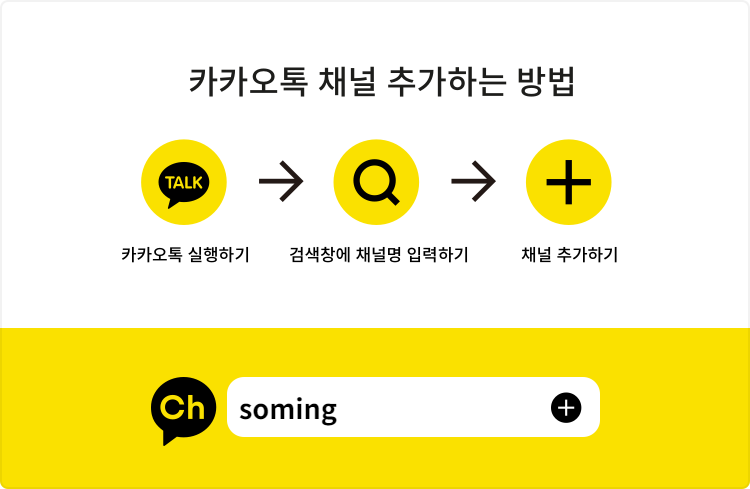




댓글